「新しい iPhone 15 を購入したとき、iPhone 7 からの通話記録が転送されませんでした。何か方法はありますか?」
- Apple コミュニティより
通話履歴を iPhone から iPhone に転送できますか?新しい iPhone 15 に切り替えた場合、または古い携帯電話の通話記録を新しいデバイスに同期したい場合、このプロセスを効率的に完了することが重要になります。この記事では、iPhoneからiPhoneに通話履歴を転送する3つの方法(iCloud、iTunes、クイックスタート)を紹介します。さらに、他の種類のデータを簡単に転送できるようにする追加のヒントも共有します。
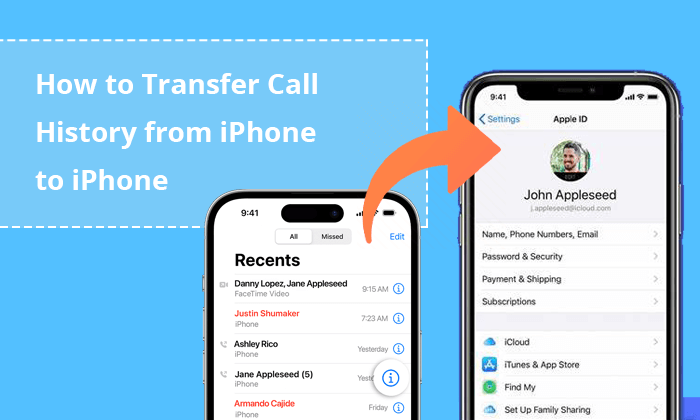
Bluetooth経由でiPhoneからiPhoneに通話履歴を転送するにはどうすればよいですか?残念ながら、Bluetooth ではこの目的を達成できません。ただし、iCloud バックアップを利用することはできます。このプロセスには、iPhone のデータを iCloud にバックアップし、それを新しい iPhone に復元することが含まれます。詳細な手順は次のとおりです。
ステップ 1. 古い iPhone が Wi-Fi に接続されていることを確認します。
ステップ 2. 「設定」を開き、Apple ID (上部の個人プロフィールアイコン) をタップします。
ステップ3.「iCloud」を選択し、「iCloudバックアップ」をタップします。 「このiPhoneをバックアップ」がオンになっていることを確認し、「今すぐバックアップ」をタップします。

注: iCloud バックアップを高速化したいですか?この投稿では、役立つ 7 つの解決策と 1 つの代替案を示しました。
ステップ 1. 新しい iPhone の電源を入れ、画面上の指示に従ってセットアップします。すでに設定されている場合は、最初にそれを削除する必要があります。新しいデータを保持したい場合は、消去する前にバックアップしてください。 (iPhone を消去: 「設定」 > 「一般」 > 「リセット」 > 「すべてのコンテンツと設定を消去」 > 「iPhone を消去」に移動します。)

ステップ2.「アプリとデータ」画面に到達したら、「iCloudバックアップから復元」を選択します。

ステップ 3. 古い iPhone と同じ Apple ID を使用して iCloud にサインインします。
ステップ 4. 復元元となる最新の iCloud バックアップを選択します。復元プロセスが完了すると、新しい iPhone に通話履歴が表示されます。
長所:
短所:
iTunes アプリで古い iPhone のバックアップを作成した場合は、そのバックアップを新しい iPhone に復元して、2 台の iPhone 間で通話履歴を共有できます。ただし、新しい iPhone をすでにセットアップしている場合は、iTunes バックアップを復元するプロセスにより、デバイスに保存されているすべてのデータが消去されることに注意してください。さらに、iTunes は、選択的復元のオプションを使用せずに、デバイス上のすべてのバックアップ項目を復元します。 (ここでは、 Windowsで必要となる可能性のある iTunes の代替手段トップ 10 を示します。)
これらの点に問題がない場合は、以下の手順に従ってください。
ステップ 1. コンピュータでiTunesを起動します。
ステップ 2. USB ケーブルを使用して新しい iPhone をコンピュータに接続します。
ステップ 3. アプリケーションでデバイスを選択し、「概要」オプションをクリックします。
ステップ 4. 画面上の「バックアップの復元」オプションをクリックします。復元したいバックアップを選択し、「復元」をクリックします。

バックアップを復元すると、古い iPhone の通話履歴が新しい iPhone で利用できるようになります。前述したように、古い iPhone のすべてのコンテンツを新しい iPhone で表示することもできます。
長所:
短所:
両方の iPhone がiOS 11 以降を実行している場合は、クイック スタートを利用して、一方の iPhone から別の iPhone に通話記録を転送することもできます。クイック スタートを使用して iPhone 間で通話記録を転送する方法は次のとおりです。
ステップ 1. 2 台の iPhone を近づけて、Bluetooth と Wi-Fi の両方がオンになっていることを確認します。
ステップ2. 新しいiPhoneでは、「クイックスタート」画面が表示されたら、「続行」をタップします。 「新しい iPhone のセットアップ」というブルー スクリーンが表示され、Apple ID でサインインするオプションが表示されます。
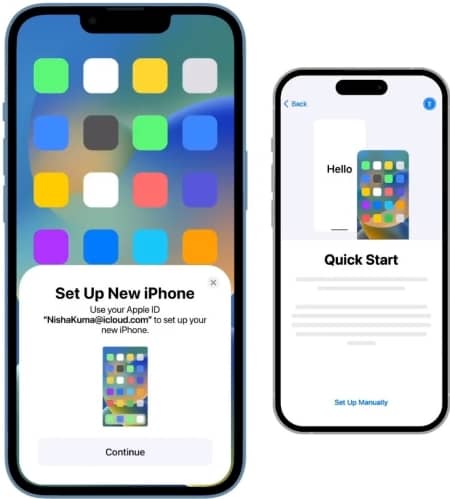
ステップ 3. 古い iPhone を新しい iPhone の上に置き、新しいデバイスにクイック スタート アニメーションが表示されるまで待ちます。
ステップ 4. 古い iPhone を使用して、新しい iPhone でアニメーションをスキャンします。新しい iPhone で古い iPhone のパスコードの入力を求められる場合があります。
ステップ 5. 画面上の指示に従って、新しい iPhone に Touch ID または Face ID をセットアップします。
ステップ 6. その後、通話履歴を転送する方法を選択します。
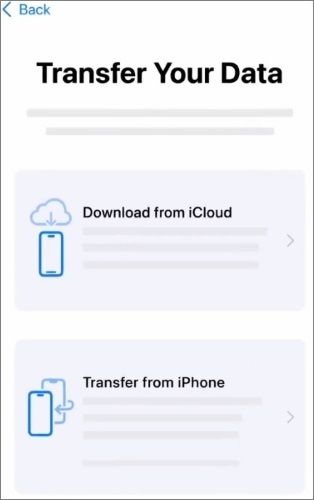
長所:
短所:
データ転送に対してより柔軟で包括的なアプローチを必要とするユーザーにとって、 Coolmuster Mobile Transfer(スマホデータ移行)優れたオプションです。このソフトウェアは、クロスプラットフォームおよびクロスデバイスのデータ送信をサポートしており、インテリジェントな電話間のデータ転送を可能にします。
Coolmuster Mobile Transfer(スマホデータ移行)の主な機能
ここでは、 Coolmuster Mobile Transfer(スマホデータ移行)の具体的な使用法を示すために、iPhone 間での連絡先の転送を例に挙げます。
01ソフトウェアをコンピュータにインストールして起動します。
02 USB ケーブルを使用して両方の iPhone をコンピュータに接続します。プロンプトが表示されたら、各 iPhone で「信頼」をタップします。

03接続すると、古いiPhoneが「接続元」、新しいiPhoneが「接続先」に指定されます。位置が正しくない場合は、「反転」をクリックして位置を変更できます。

04利用可能なすべてのカテゴリが画面中央に表示されます。 「連絡先」の横のチェックボックスをオンにし、「コピーの開始」をクリックして 2 台の iPhone を同期します。

ビデオガイド
iCloud、iTunes、またはクイックスタートのいずれを介しても、ある iPhone から別の iPhone に通話記録を転送すると便利です。それぞれの方法の長所と短所に基づいて、自分に合った方法を選択できます。もちろん、他にも転送するデータがある場合は、 Coolmuster Mobile Transfer(スマホデータ移行)試してみることもできます。これにより、デバイス システムの制限を受けることなく、より多くの種類のデータを転送する簡単な方法が提供されます。読んでくれてありがとう。この記事が問題の解決に役立つことを願っています。ご質問がございましたら、下記までお気軽にメッセージを残してください。
関連記事:
iPhoneの通話履歴を見つける方法? [役立つヒントとコツ]





